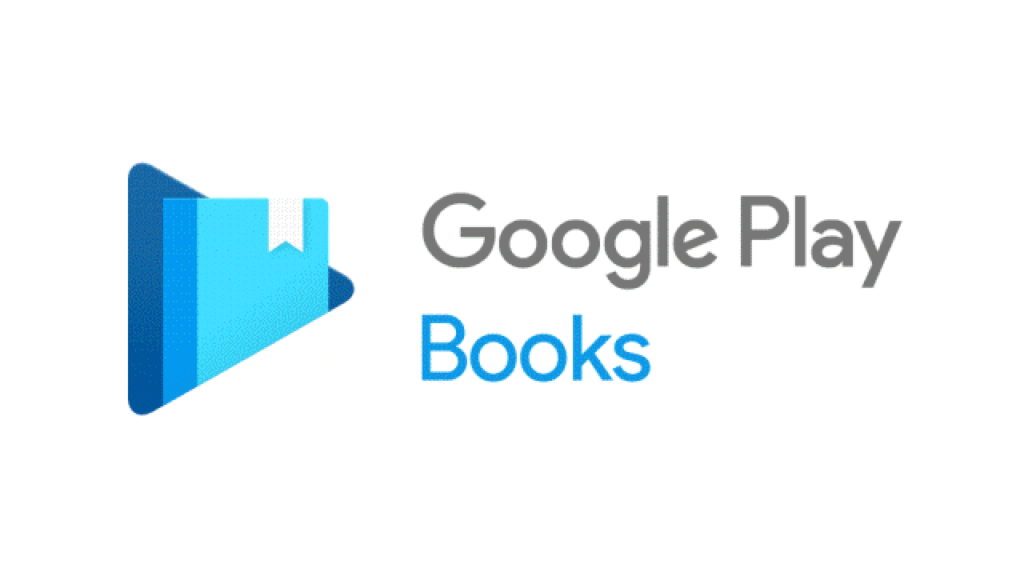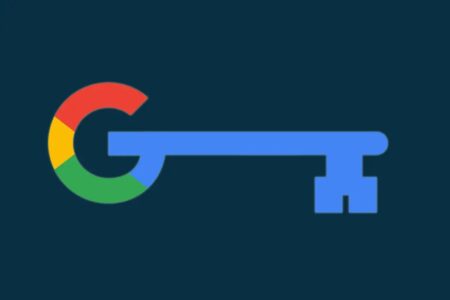Você pode usar aplicativos de navegador da Web no Fire TV Sticks da Amazon para acessar sites da mesma forma que faria em seu computador ou dispositivo inteligente. Este guia irá guiá-lo através do processo de download de um navegador da Web no Fire TV Sticks, como usar o Google Chrome e quais navegadores da Internet são populares entre os usuários do Fire Stick.
Como fazer download de navegadores da Web em Sticks de TV da Amazon Fire
O processo de download e instalação de aplicativos em Fire Sticks também se aplica a aplicativos de navegador da web. Você pode instalar um navegador por meio da seção Amazon Appstore do painel do Stick ou acionar o download e a instalação do site da Amazon.
Este é o processo de download e instalação de um aplicativo de navegador Fire TV Stick do site da Amazon. Este método é recomendado para aqueles que têm problemas para navegar na interface do Fire TV Stick com o controle remoto.
- Abra o diretório Fire TV Apps do site da Amazon em seu navegador preferido.
- Selecione o aplicativo do navegador da web que deseja instalar no Fire TV Stick. Para este exemplo, usaremos o navegador Amazon Silk. Se você não conseguir encontrar o navegador que deseja, digite o nome dele na barra de pesquisa na parte superior da tela.
- Selecione o nome do seu Fire TV Stick no menu suspenso do lado direito da tela.
- Selecione Entregar. O aplicativo do navegador da web deve ser instalado automaticamente no Fire TV Stick.
Existe um navegador da Web no Amazon Fire Stick?
Todos os dispositivos Amazon Fire TV oferecem suporte a navegadores da web de uma forma ou de outra. Amazon Silk é o aplicativo de navegador da web mais popular entre os usuários do Fire TV Stick, pois é um produto da Amazon e foi projetado especificamente para uso com o controle remoto Fire TV Stick.
Outros aplicativos de navegador da web populares projetados para Fire TV Sticks são Downloader e TV Cast for Fire TV. Ambos apresentam funcionalidade de navegador de Internet integrada, no entanto. Você também pode usar o Downloader para baixar e instalar arquivos no seu Fire TV Stick, enquanto o TV Cast for Fire TV oferece recursos de transmissão sem fio para a transmissão de conteúdo do seu smartphone ou tablet.
O Firefox para Fire TV costumava ser um aplicativo de navegador da web Fire TV Stick popular, mas o suporte para ele terminou no início de 2021. Este aplicativo não está mais disponível.
Como faço para instalar o Silk Browser no Fire Stick?
Como o navegador Silk é um aplicativo original da Amazon, ele pode já estar no seu Fire TV Stick. Ligue o Fire TV e selecione Configurações > Aplicativos para ver se Amazon Silk está na lista de todos os seus aplicativos instalados.
Você também pode dizer “ Alexa, abra Amazon Silk ” para abrir o Silk se estiver instalado.
Se o Silk ainda não foi instalado, você pode baixá-lo da app store em seu Fire TV ou através do site da Amazon, como qualquer outro aplicativo.
Como faço para navegar na Internet com Fire Stick?
Para navegar na Internet em seu Fire TV Stick, tudo que você precisa fazer é instalar um aplicativo de navegador da web como o Amazon Silk. Depois de instalar o navegador da web, abra-o como faria com qualquer outro aplicativo e use o controle remoto Fire TV para inserir endereços de sites, selecionar links e rolar páginas da web.
Aqui estão algumas dicas rápidas sobre como usar a Internet no seu Fire TV Stick.
- Use o anel grande no controle remoto Fire Stick para rolar para cima e para baixo e selecionar botões e links . A navegação do navegador da Web funciona da mesma forma que o menu principal do Fire TV Stick.
- Use o botão circular no meio do anel do controle remoto para selecionar um link . Você também pode usar este botão para escolher itens de menu do navegador da web.
- Pressione o botão Menu e selecione o ícone Indicador para adicionar uma página da web aos seus favoritos . O botão Menu é aquele com três linhas horizontais.
- Você pode usar Alexa durante a navegação . Diga “ Alexa, role (direita / esquerda / cima / baixo) ” para navegar nas páginas da web e “ Alexa, selecione ” para selecionar o conteúdo.
Posso obter o Google Chrome no Firestick?
O navegador Google Chrome não está disponível como um aplicativo Fire TV Stick nativo, portanto, você não pode instalá-lo através da Appstore ou do site da Amazon.
No entanto, você pode instalar o Google Chrome em um Fire TV usando o método de sideload do aplicativo Fire Stick. Esse processo envolve o download e a instalação manual do arquivo de instalação do aplicativo Google Chrome.
Se você optar por usar o processo de sideload, precisará usar este URL https://www.apkmirror.com/apk/google-inc/chrome/ para baixar o navegador Google Chrome.
É importante notar que, uma vez que o navegador Google Chrome não está otimizado para funcionar em TVs, o controle remoto Fire TV não funcionará com ele. Uma alternativa muito mais simples é usar o Google Chrome em outro dispositivo e espelhar a tela do seu TV Stick.
Você pode transmitir sua tela de dispositivos Android, computadores, iPhones e iPads. O processo leva apenas alguns segundos, além disso, você pode usar seus dispositivos para digitar termos de pesquisa e endereços de sites, o que é muito mais fácil do que usar o controle remoto Fire Stick.
Perguntas frequentes
Para visualizar seu histórico de navegação no navegador Amazon Silk em um Fire Stick, toque no ícone do menu (três pontos) ou deslize a partir da borda esquerda da tela. Toque em Histórico para ver uma lista dos sites que você visitou.
Você pode usar o navegador Amazon Silk com um FireStick 4K. O navegador Puffin TV também é uma opção para FireStick 4K, mas esse navegador é otimizado para TVs Android, então não funcionará tão bem quanto o Silk. Você também pode fazer o sideload do navegador Chrome em um FireStick 4K.